各位好友,我是熟悉的小明。今日,我们探讨如何将音箱接入系统。诚然,这或许是个棘手难题,特别对于缺乏技术的初学者而言。然而,无需忧虑,按照我的指导,你定能成为连接专家!
须备妥相应设备。您需备有一台音箱,此点无需赘述。此外,一台电脑、手机或类似播放设备亦不可或缺。这些基础设备缺一不可。随后,请检查您的音箱及播放设备提供的接口类型,如3.5mm耳机插孔、RCA或HDMI接口。接口种类不同,连接方式各异,故需预先了解接口详情。
请确保音箱与播放设备的电源连接。音箱需接入电源才能运作,播放设备同样依赖电力以发出信号。若电源未正确连接,则前功尽弃。务必完成准备工作,以确保后续连接过程顺利。
音箱与播放设备的物理连接
准备工作已完成,现将音箱与播放设备通过专用音频线连接。请根据接口类型选择适宜的3.5mm音频线。正确的连接方式是将线的一端接入音箱输入口,另一端接入播放设备输出口,操作时请确保正确对接,避免反向或歪斜插接。
若您的音箱或播放设备配备RCA或HDMI接口,请使用相应规格的电缆。RCA接口通常采用红白双色莲花插头,而HDMI接口为扁平型电缆。连接时,务必正确识别接口方向和定位,保证稳固接入。线缆插入后,开启电源,音箱应开始播放声音。
设置播放设备的音频输出
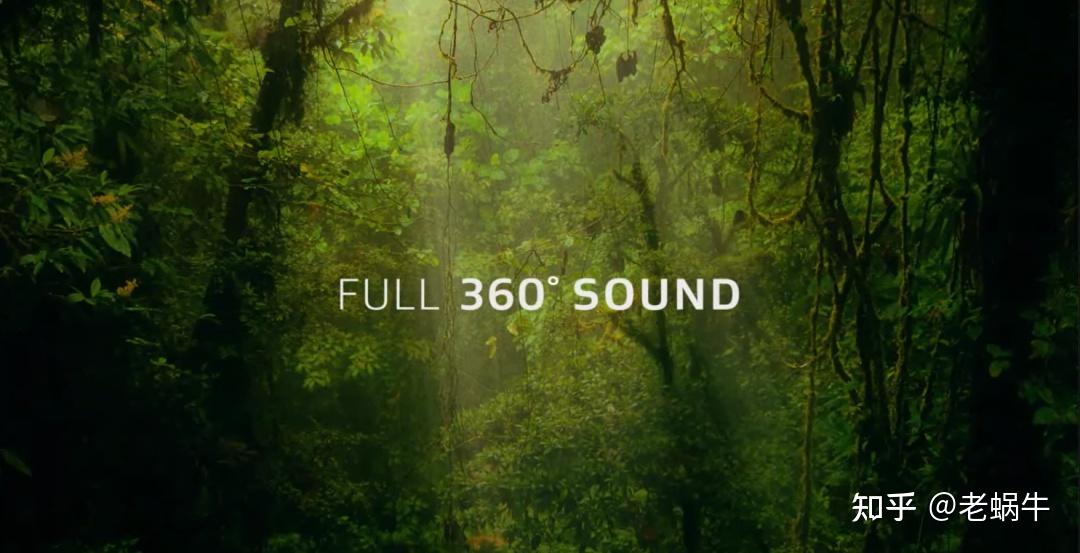
确保连接无误后,进行播放设备的音频输出配置至关重要,错误设置可能导致声音无法输出。需识别并调整播放设备的音频参数。例如,使用电脑时,可在控制面板或系统设置中查找音频选项;手机用户则可在设置中寻找声音或音频输出相关设置。
确认音频配置后,请将输出调至与所连音箱相应的选项。若音箱接于3.5mm端口,请选“耳机”或“扬声器”;若为HDMI接口,请选择“HDMI”。配置完毕,可试听音乐或视频,以验证音箱发声功能。

调整音箱的音量和音效
音箱恢复发声,需对音量及音效进行调整以提升听觉体验。首先定位音箱的音量调控装置,通常为旋钮或按钮。操作时宜渐进,避免骤然增大音量以免对听觉造成损害。

在音量之外,我们还可细调音效参数。多数音响配备预设音效,诸如“音乐”、“影院”和“游戏”等模式。根据播放材料,挑选适配的音效预设,以增强声效的现实感和丰富度。对于音效品质的追求者,可通过音频设备设置精细调整均衡器,达到音效的更优效果。
无线连接音箱的方法
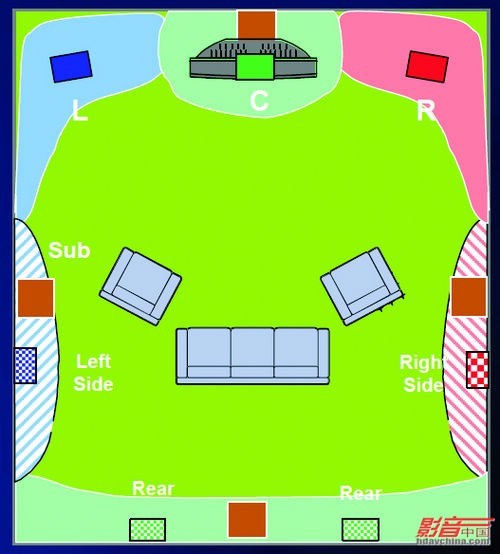
若有线连接令人厌烦,无线连接是另一选择。众多音箱现已兼容蓝牙或Wi-Fi,免除布线的烦恼。启动无线连接功能至关重要,多数音箱配备有特定按钮或开关,用于激活蓝牙或Wi-Fi连接。
启用无线连接后,您可在播放器上搜索音箱。以蓝牙为例,请于播放器蓝牙设置中查找周边设备并进行配对,选择相应音箱。配对完成后,可通过无线途径播放音频或视频。尽管无线连接便捷,却易受干扰影响音效,故需留心此问题。
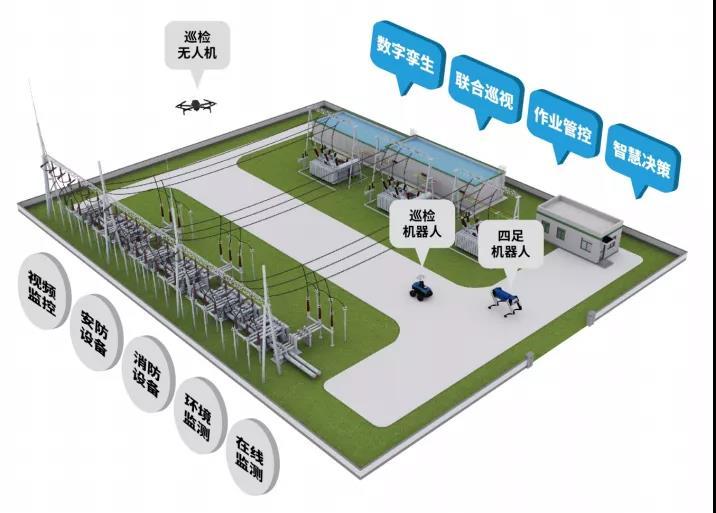
音箱连接常见问题及解决方法
连接音箱时,您可能遭遇无声、间歇性声音或音质不佳等问题。尽管这些问题令人烦恼,但通常均能找到解决之策。首要步骤是核实连接线是否正确插紧,接口有无松动,微小的松动有时即能导致音频中断。
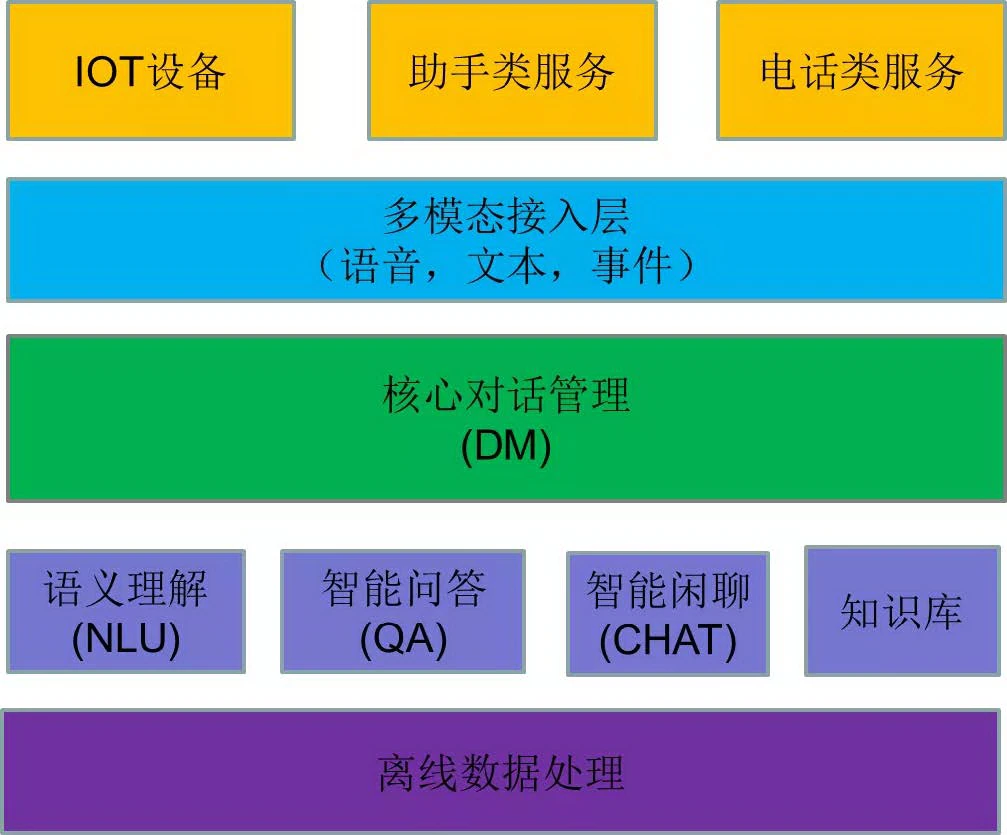
若连线无异常,应核对播放器的音频参数,确认设置是否失误。误将音频输出指向非正确设备亦可能致音箱无声。若排除以上情况,尝试重启音箱及播放器,重启frequently可奏效解决。
音箱连接后的日常维护

完成音箱接线后,我们必须注重日常保养以确保其持久性。首先,要定期对音箱进行清洁,特别是针对网罩及接口区域。尘埃和污渍可能降低音质,并引发连接问题。清洁时,请用软布轻柔地擦拭,避免使用湿布或化学品,以防损坏音箱。
在维护音箱时,除确保清洁外,还需关注其放置环境。理想状态下,音箱应避免潮湿、高温及直射日光环境,以防性能受损或设备损坏。同时,音量控制亦至关重要,应避免长时间高音量使用,以防扬声器受损。

音箱连接系统的进阶技巧
在寻求更高级的音箱连接体验时,不妨探索以下高级技巧:通过使用音频分离器或分配器,将单一音频信号分割为多个输出,并连接至多个音箱,从而实现更均匀的声音分布和增强的立体声效果。
此外,考虑运用音频处理器或均衡器来细调音质。此类工具能提升声音的清晰度和层次,适用于追求高级音质体验的用户。然而,这些设备通常较为专业,操作可能相对复杂,需投入时间进行掌握。









